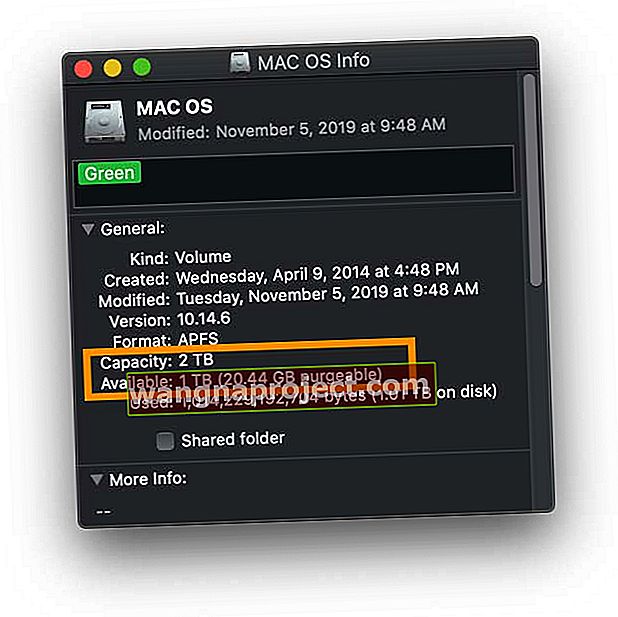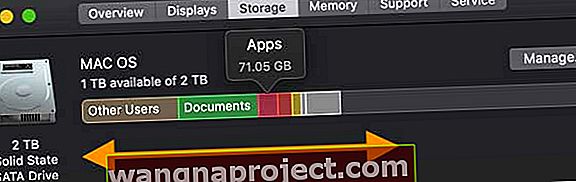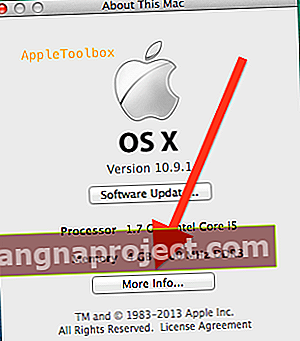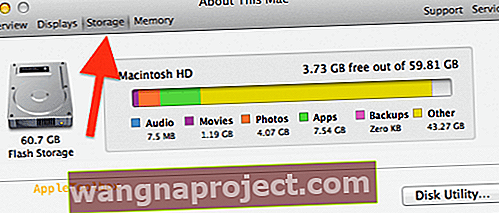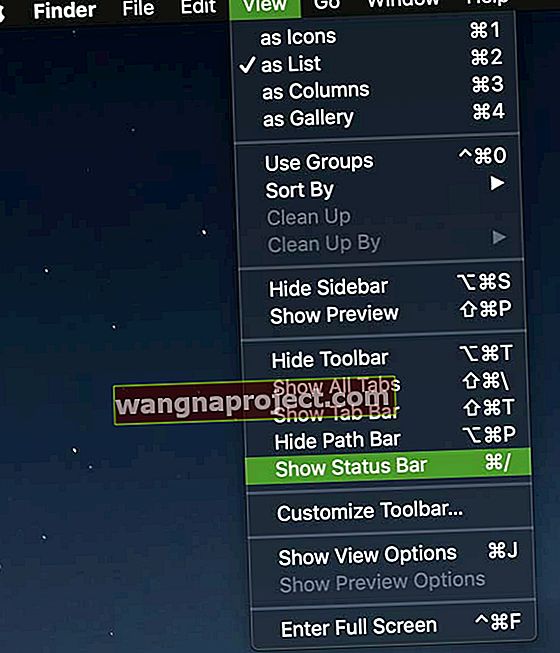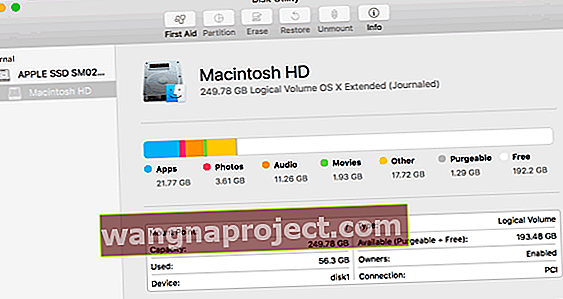כל האפליקציות והקבצים שלך ב- Mac מאוחסנים בכונן הקשיח. אתה יכול לבדוק בקלות את השטח הפנוי בדיסק הקשיח שלך כדי לוודא שיש לך מספיק מקום בדיסק הקשיח של המחשב שלך. לדוגמא, ה- Mac שלך (הפעלת OS X או MacOS) תמיד זקוק למרחב פנוי כדי לתפקד ביעילות - כונן Mac זקוק לכ- 20% מסך השטח בכדי לרוץ ולקרוא / לכתוב ביעילות.
ראה תמונת מצב אחסון מהירה!
ב- macOS, בחר בכונן ה- Mac שלך ב- Finder ולחץ על מקש הרווח במקלדת כדי לראות תצוגה מקדימה של הדיסק שלך. 
רוצה מידע נוסף על האופן שבו ה- Mac שלך משתמש בשטח כונן? השתמש בשיטות אלה
שיטה ראשונה: השתמש ב- Get Info
אנו ממליצים על שיטה זו מכיוון שהיא מציגה את הקיבולת הכוללת של הדיסק שלך, כמו גם כמה מקום פנוי כרגע וכמה שטח משמש. בנוסף, הוא מראה כמה מקום macOS מחשיב לטיהור.
- לחץ לחיצה ימנית על סמל הדיסק של ה- Mac ובחר קבל מידע
- קיבולת הכונן הכוללת של הכונן והקיבולת הזמינה מפורטים - חפש למטה כמה מקום בשימוש
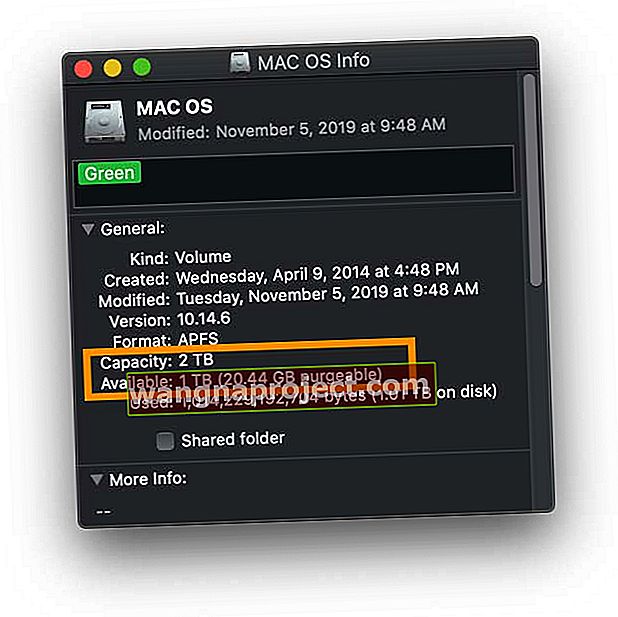
מתלבטים באיזה מקום לטיהור בכונן הקשיח של ה- Mac?
אחסון הניתן לטיהור מכיל קבצים כמו תמונות מקומיות של Time Machine, כמה מטמונים, תמונות שינה, קבצי החלפה וקבצי מערכת זמניים אחרים. זה גם מפרט קבצים שאתה שומר ב- iCloud או בפח האשפה שלך.
זה מקום ש- MacOS מתפנה בעת הצורך על ידי הסרת קבצים אלה מהמחשב שלך. ה- Mac שלך מסיר קבצים אלה רק במידת הצורך.
מכיוון שה- Mac שלך יכול להחזיר במהירות את השטח המטהר הזה, MacOS סופר אותו לפי מדד השטח הזמין במקום להשתמש בו.
שיטה שנייה: בדוק אודות Mac זה
לכל גרסאות ה- macOS ו- OS X Yosemite +
- עבור לתפריט Apple ובחר אודות Mac זה
- הקש על כרטיסיית האחסון
- המתן עד שהמידע יתאכלס
- גלול את הסמן דרך גרף השימוש באחסון כדי לראות מידע על כמות השטח שמשמשת את היישומים, המסמכים, התמונות, המערכת, המשתמשים שלך וכו '.
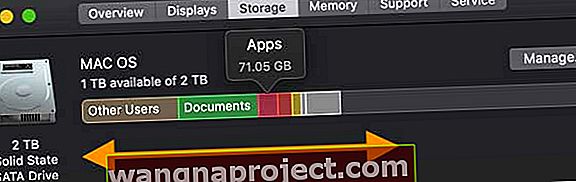
- לחץ על נהל כדי לצלול עמוק יותר לאופן השימוש באחסון ב- Mac שלך ולגשת להמלצות האחסון של macOS

לגרסאות OS X Mountain Lion או Mavericks
- בקר בתפריט Apple ()> אודות Mac זה
- לחץ על מידע נוסף ...
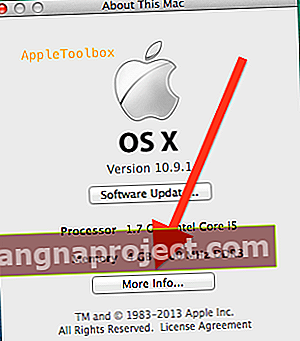
- בחר אחסון
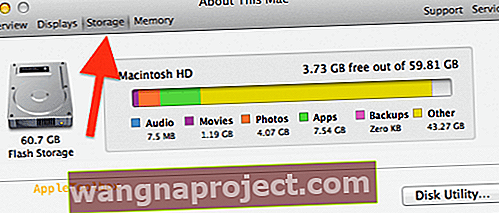
- בדוק כמה מקום תופס האודיו שלך, סרטים, תמונות, אפליקציות מותקנות וקבצים אחרים, וכמה שטח פנוי וזמין יש לך.
שיטה 3: פתח את Finder
- לחץ פעמיים על סמל הדיסק הקשיח של ה- Mac בשולחן העבודה
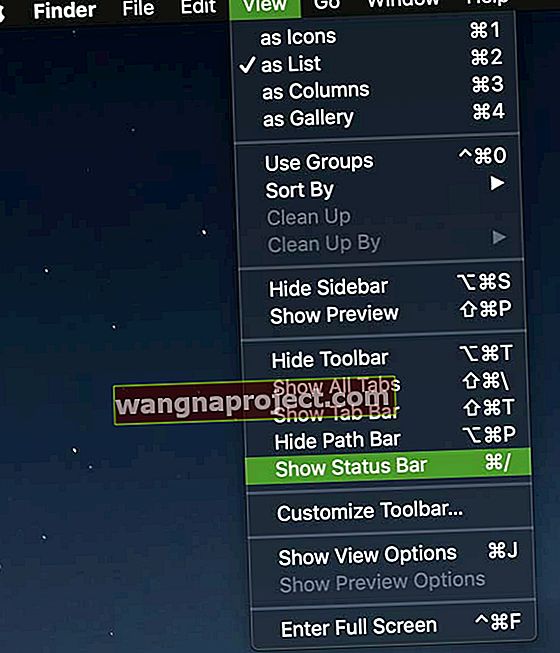
- מהתפריט העליון, הקש על תפריט תצוגה ובחר הצג שורת מצב

השתמש בתוכנת הדיסק לתצוגה מתקדמת
אם אתה רוצה לדעת יותר, פתח את תוכנית השירות לדיסק כדי לראות את הקיבולת הכוללת של הכונן, שטח פנוי, שטח משומש ומידע אחר כמו הפורמט ונקודות ההרכבה.
כלי הדיסק מציג גם את כל הכוננים המחוברים ומספק אפשרויות לתקן או לעצב מחדש את הדיסקים.
- פתח יישומים> כלי עזר> כלי דיסק
- המתן עד ש- MacOS יאכלס את הנתונים
- הקש על שם הדיסק שלך כדי לראות את המידע
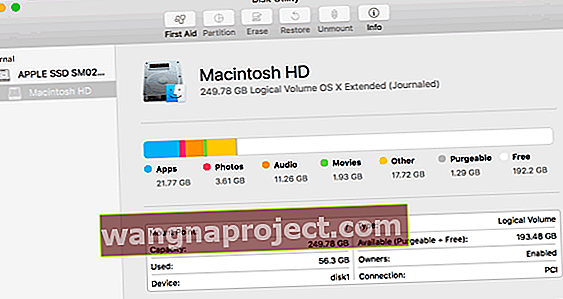
הדיסק של ה- Mac שלי מתמלא, מה עכשיו? כיצד לפנות מקום אחסון
אם אתה מגלה שלכונן הקשיח שלך אין הרבה מקום פנוי, יש כמה דברים שאתה יכול לעשות די מהר כדי לפנות מקום!
אנו ממליצים בחום כי ל- Mac שלך יהיה לפחות 20% מכלל השטח למצוא מידע קיים ולכתוב מידע חדש
- אל תשכח לרוקן את האשפה שלך
- בדוק את המלצות האחסון ש- Mac משלך יוצר עבורך!
- נקה את קובץ ההורדות של כל המשתמשים
- מחק קבצים ואפליקציות שאתה כבר לא צריך או משתמש בהם
- העבר קבצים לכונן קשיח חיצוני (או מערכת אחסון מבוססת ענן - לא iCloud)
- הסר תמונות כפולות או גרועות
- שקול לשדרג את הכונן הקשיח של ה- Mac בכונן גדול ומהיר יותר
למידע נוסף על עצות לפינוי מקום פנוי ב- Mac שלך במאמר זה: שנה חדשה, תיקונים מהירים עבור ה- Mac שלך לביצועים טובים יותר ואחסון נוסף.